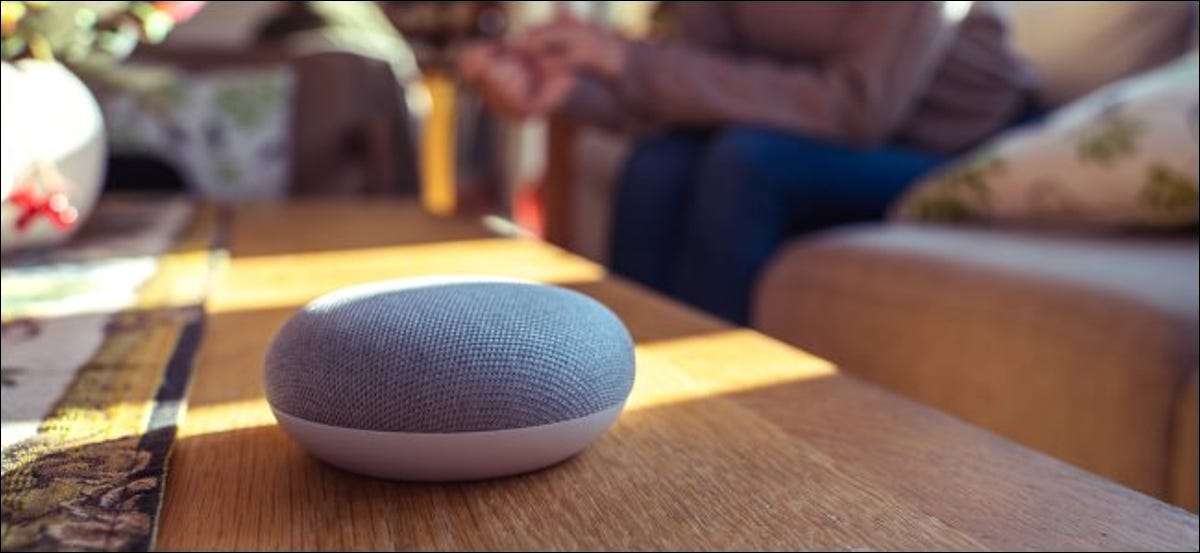
Trợ lý giọng nói như Siri, Alexa và Google Assistant là một cách thuận tiện để kiểm soát các thiết bị nhà thông minh, hãy đặt bộ hẹn giờ, nghe thấy thời tiết và thực hiện các tác vụ phổ biến khác. Nhưng, nếu bạn không thích phần "luôn lắng nghe", bạn có thể tránh nó.
Những gì chúng ta có nghĩa là khi chúng ta nói "luôn luôn lắng nghe"
Loa thông minh (và thiết bị di động, khi chúng có các tính năng như "hey siri" hoặc "hey google" được bật) không "luôn luôn lắng nghe" theo cách bạn có thể nghĩ. Họ luôn lắng nghe lệnh thoại kích hoạt chúng. Tuy nhiên, họ không phải lúc nào cũng ghi lại bạn. Chúng chỉ ghi lại và tải lên âm thanh khi họ nghe lệnh thoại đó.
Tất nhiên, đôi khi họ nghe lệnh thoại không chính xác. Một loa thông minh, điện thoại thông minh hoặc đồng hồ thông minh có thể nghĩ rằng nó nghe thấy "Này Siri," "Hey Google", hoặc "Alexa" và bắt đầu nghe, tải lên một thứ bạn thực sự không có ý định nghe. Âm thanh đó có thể được lắng nghe bởi một con người vì lý do đảm bảo chất lượng, trừ khi bạn Thay đổi cài đặt quyền riêng tư của bạn để ngăn chặn nhân viên và nhà thầu lắng nghe bản ghi âm của bạn .
CÓ LIÊN QUAN: Là loa thông minh của tôi luôn lắng nghe tôi?
Nhấn nút để kích hoạt trợ lý
Nếu bạn không thích âm thanh của điều này nhưng thực sự thích sự tiện lợi của các trợ lý giọng nói, sẽ có một sự thay thế: Kích hoạt trợ lý bằng cách giữ nút thay vì sử dụng lệnh thoại.
Đây là cách thức hoạt động trên các thiết bị chung:
- điện thoại Iphone : Nhấn nút bên và ngay lập tức bắt đầu nói chuyện với Siri. Trên một chiếc iPhone có nút Home, nhấn nút Home và ngay lập tức bắt đầu nói.
- iPad. : Nhấn nút Home và ngay lập tức bắt đầu nói. Trên iPad không có nút home, nhấn nút trên cùng và ngay lập tức bắt đầu nói.
- Apple Watch. : Nhấn vương miện kỹ thuật số ở bên cạnh đồng hồ và ngay lập tức bắt đầu nói.
- Android. : Nhấn và giữ nút Home để khởi chạy Trợ lý Google. (Điều này có thể khác nhau giữa các thiết bị.)
- Windows 10. : Nhấp vào nút "Cortana" ở bên phải của hộp tìm kiếm ở bên trái của thanh tác vụ.
- Mac. : Nhấp vào nút "Siri" ở bên trái của đồng hồ ở góc trên bên phải màn hình Mac của bạn.
Bất cứ khi nào bạn muốn nói chuyện với Trợ lý giọng nói của mình, chỉ cần nhấn nút và bắt đầu nói chuyện.
Nếu bạn thấy đủ tiện lợi này, bạn có thể vô hiệu hóa các lệnh thoại như "hey siri," "hey google", và "hey cortana" trong cài đặt của thiết bị. Bây giờ họ sẽ chỉ nghe khi bạn nhấn một nút.
Còn loa thông minh thì sao?

Thật không may, các loa thông minh không cung cấp một cách để vô hiệu hóa tính năng "luôn lắng nghe" của họ trong khi cũng ban hành các lệnh của chúng cùng một lúc. Nó có ý nghĩa - bạn thực sự sẽ đi bộ đến một loa thông minh và nhấn một nút trên đó mỗi lần bạn muốn phát lệnh?
Tuy nhiên, loa thông minh cho phép bạn vô hiệu hóa micrô của chúng để ngăn chặn tính năng luôn luôn nghe. Nhưng bạn sẽ không thể nói chuyện với loa thông minh cho đến khi bạn bật lại micro của nó.
Ví dụ: giả sử bạn sử dụng loa thông minh rất nhiều trong khi nấu ăn. Bạn có thể tắt micrô hầu hết thời gian và chỉ bật nó trong khi nấu ăn. Hoặc, hãy nói rằng bạn có những khách không thoải mái với các tính năng ghi âm của loa thông minh, bạn có thể tắt tiếng micrô của nó trong khi chúng đang truy cập.
Tìm kiếm một nút hoặc bật trên loa thông minh của bạn tạm thời vô hiệu hóa tính năng luôn lắng nghe. Ví dụ:
- Amazon Echo. : Nhấn nút micrô trên đỉnh thiết bị . Khi ánh sáng chuyển sang màu đỏ, micro tắt.
- Google Home. : Nhấn nút micrô ở mặt sau của thiết bị.
- Google Nest Mini. : Chuyển đổi công tắc MIC được tìm thấy bên cạnh dây nguồn . Nó sẽ có màu cam khi micrô bị vô hiệu hóa.
- Google Nest Hub. : Chuyển đổi công tắc nằm ở mặt sau của thiết bị gần trên cùng của màn hình. Một đèn LED màu cam sẽ xuất hiện phía trên màn hình để chỉ ra rằng mic tắt.
- Homepod của Apple : Homepod của Apple không có công tắc tắt tiếng vật lý, nhưng bạn có thể nói "Này Siri, hãy ngừng nghe" để vô hiệu hóa micro. Bạn phải Sử dụng ứng dụng gia đình để tái hiện micro sau đó
Bây giờ nó hoàn toàn phụ thuộc vào bạn khi loa thông minh của bạn lắng nghe và bạn có thể dễ dàng kiểm soát nó bằng một nút hoặc công tắc.
CÓ LIÊN QUAN: Cách tắt tiếng loa thông minh Google hoặc micrô của màn hình của bạn







